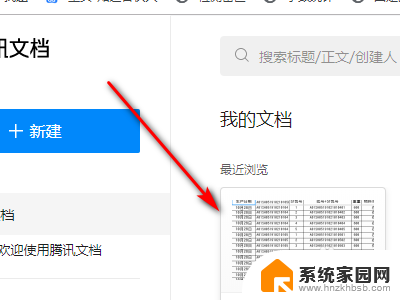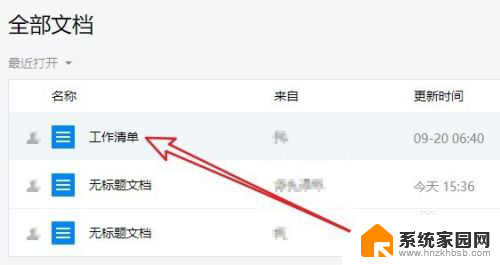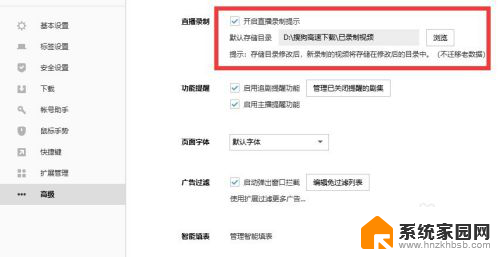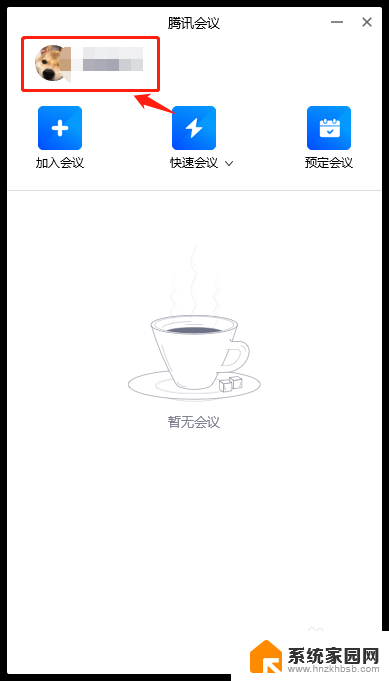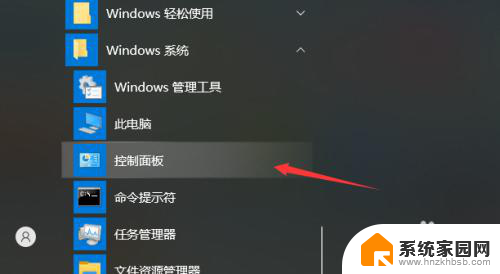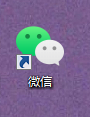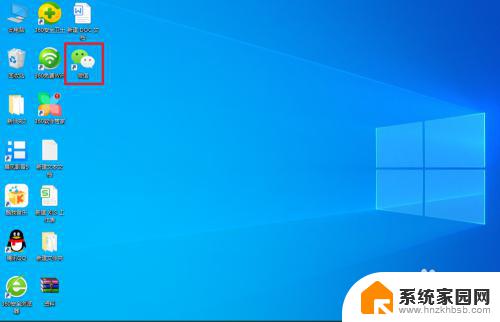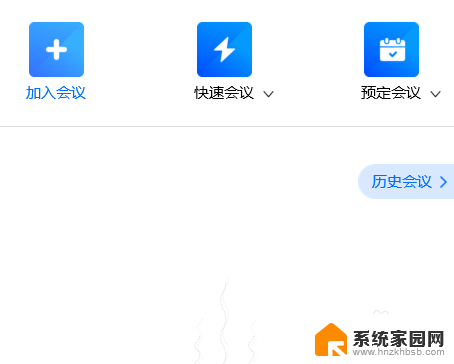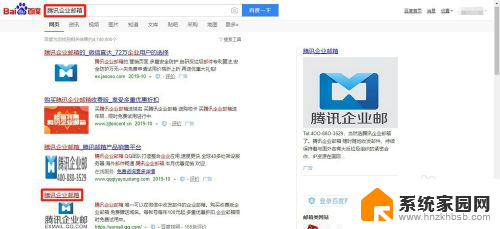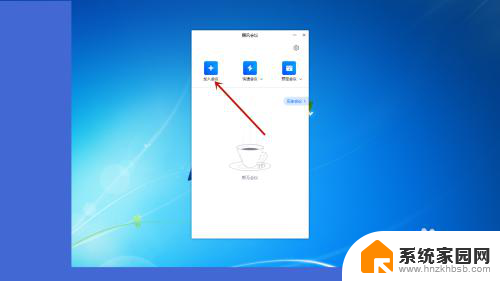微信上的腾讯文档在电脑上无法打开 电脑打开微信腾讯文档的步骤
更新时间:2024-01-20 15:58:37作者:yang
随着移动互联网的发展,微信已成为人们生活中不可或缺的一部分,虽然微信在手机上应用广泛,但在电脑上使用微信却相对有限。尤其是对于那些需要在电脑上进行文档编辑和处理的用户来说,他们可能会遇到无法打开微信腾讯文档的问题。该如何在电脑上打开微信腾讯文档呢?下面将为您详细介绍一下电脑打开微信腾讯文档的步骤。
操作方法:
1.想要在电脑上打开腾讯文档时,在电脑上打开百度搜索“腾讯文档”。
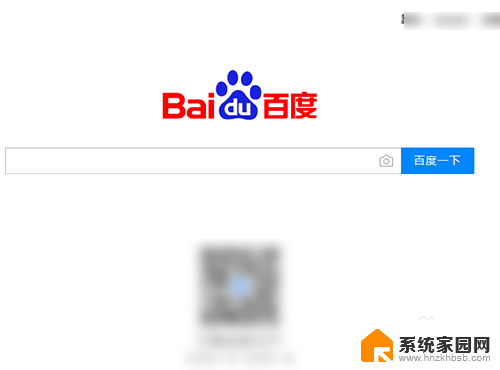
2.打开搜索结果页面点击“腾讯文档”。
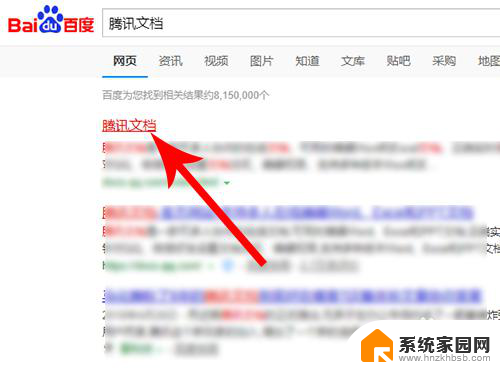
3.打开腾讯文档登录界面点击“微信”。
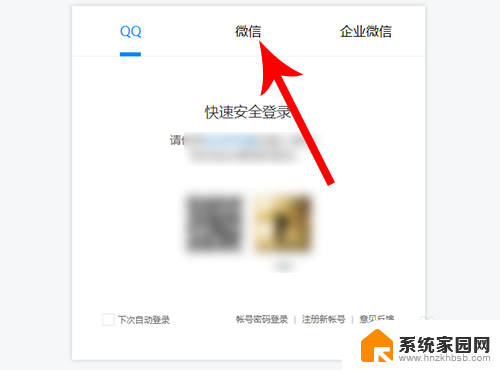
4.在手机上打开微信首页点击“+”。
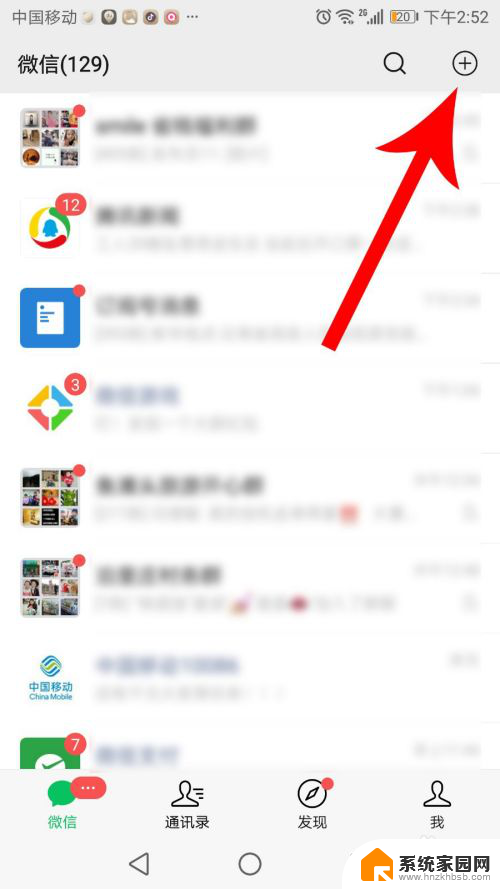
5.打开下拉列表点击“扫一扫”,然后在电脑上扫描登录腾讯文档。
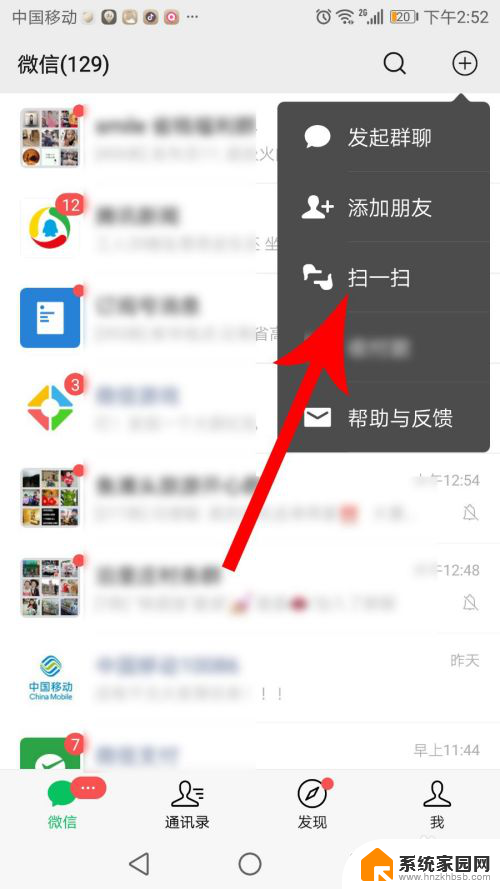
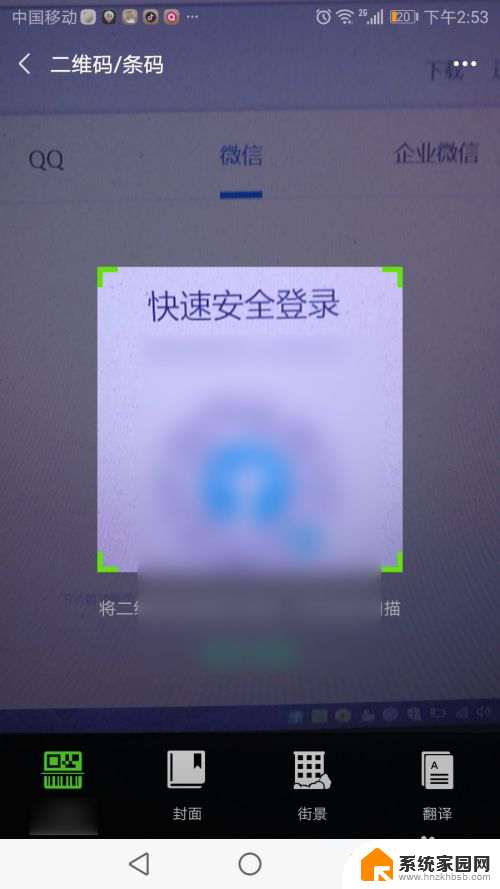
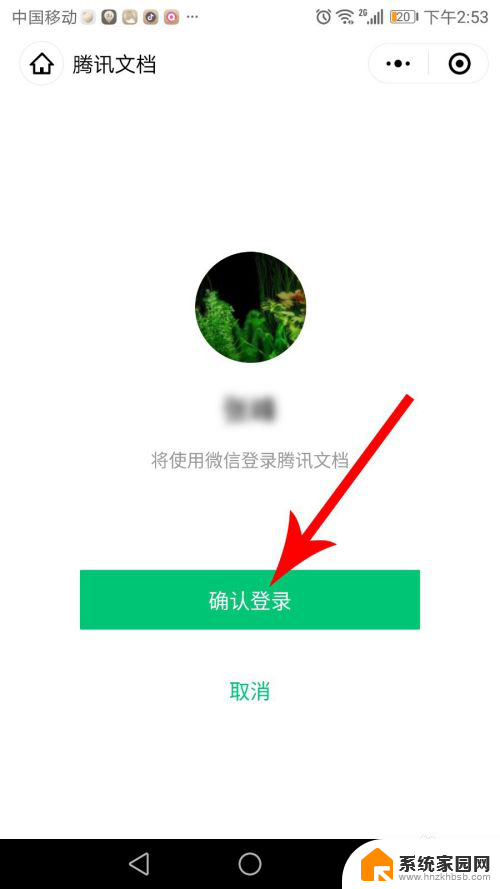
6.登录网页版腾讯文档后点击文档“名称”,打开文档后就可以在电脑上查看了。
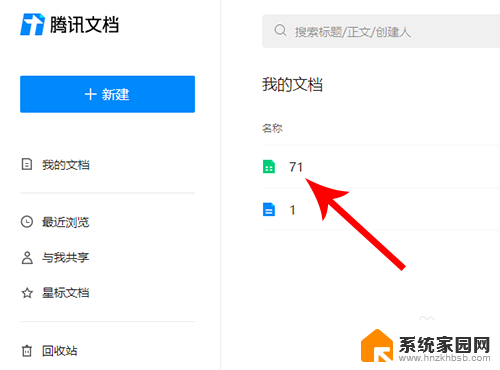
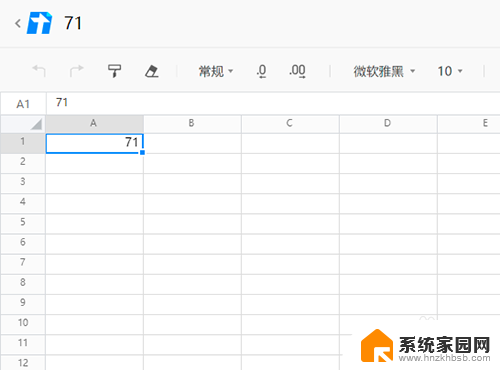
以上是关于微信上的腾讯文档在电脑上无法打开的全部内容,如果有遇到相同情况的用户,可以按照以上方法来解决。